如何将图片放在 iTunes 歌曲上的详细指南
iTunes 已被许多人广泛用作可以播放任何媒体文件的应用程序。 此外,它在文件组织和媒体管理方面也有很大帮助。 如果你想购买歌曲,你甚至可以从 iTunes商店.
从 iTunes 购买的歌曲之所以更具吸引力,是因为下载后它们会附带插图或专辑封面。 不幸的是,当下载时发生错误并且封面似乎丢失时,您会觉得曲目不完整! 所以,如果你知道的话会很有帮助 如何将图片放在 iTunes 歌曲上! 可以放置您喜欢的任何艺术品或封面。
因此,如果您与上述询问如何将歌曲插图添加到 iTunes 的用户相同,请继续阅读以了解有关此主题的更多信息。 我们现在将公开它的简单方法!
文章内容 第 1 部分。如何使用您的计算机将艺术作品添加到 iTunes 歌曲?第 2 部分。奖励信息:毫无问题地下载 iTunes 和 Apple Music 歌曲部分3。 概要
第 1 部分。如何使用您的计算机将艺术作品添加到 iTunes 歌曲?
在这一部分中,我们将重点介绍如果您要使用 Windows 或 Mac 计算机,如何将图片放入 iTunes 歌曲中。 要查找合适的图片,请访问乐队的网站、唱片公司的网站、Google 图片,或 Amazon. 下面突出显示了详细指南,供您参考。
步骤1。 在 Windows 或 Mac PC 上启动 iTunes 应用程序。 从屏幕的左侧,您将看到几个选项。 选择“歌曲”选项。
第2步。 将显示 iTunes 资料库中的所有歌曲。 找到没有插图或封面的曲目。 选择它,然后选择“获取信息”。
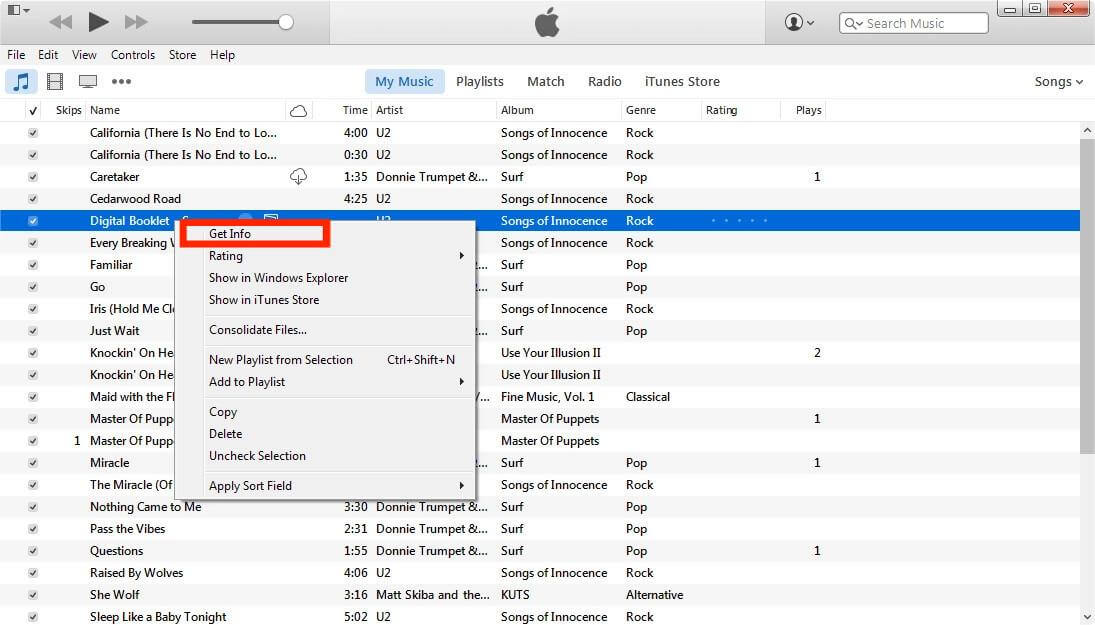
步骤#3。 然后,点击“艺术作品”菜单,然后通过点击“添加艺术作品”从您的 PC 文件夹中选择一张图像。
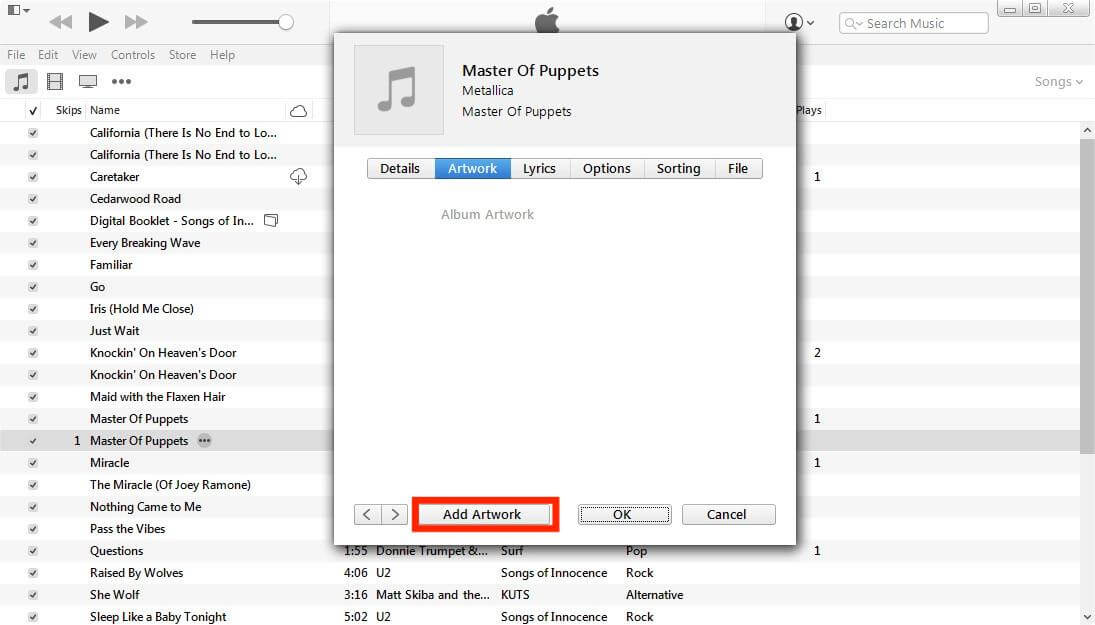
步骤4。 要保存所做的更改,请点击“确定”按钮。

而且,就是这样! 这就是如何使用您的 PC 将图片放入 iTunes 歌曲中!
将更改同步到您的 iPhone
现在您已经了解了如何在 iTunes 歌曲中添加图片。 为确保歌曲的艺术作品在您的 iPhone 上得到更新,您可能需要完成以下步骤。
步骤1。 使用 USB 数据线,将 iPhone 连接到电脑。
第2步。 一旦您的 iPhone 被 iTunes 识别,您将在屏幕左侧看到它的图标。 点击它。
步骤#3。 从“设置”下方的选项中,选择“音乐”。
步骤4。 您必须确保必须勾选“同步音乐”和“整个音乐库”选项旁边的复选框。
步骤#5。 您将看到“应用”按钮。 单击此。 如果同步没有自动开始,只需点击“同步”按钮。
第 2 部分。奖励信息:毫无问题地下载 iTunes 和 Apple Music 歌曲
由于我们已经在第一部分讨论了如何将图片放在 iTunes 歌曲中,因此本文的这一部分将只提供额外信息。
如果您的目标是让所有 iTunes 和 Apple Music 歌曲都可以在您拥有的任何设备上访问,则必须确保它们不受保护,并且已转换为可在几乎所有设备上播放的通用格式。 在这种情况下,您必须依赖可靠的工具,例如 TunesFun 苹果音乐转换器.
这个 TunesFun Apple Music Converter 可以做到 Apple Music DRM删除 处理以及将歌曲转换为 MP3、FLAC、WAV 和其他支持的格式等格式,使歌曲可以在任何设备上播放。 例如,您可以 在 Linux 上流式传输转换的 Apple Music 歌曲、Windows 电脑、Alexa、PS4 和更多媒体播放器。
它速度快,允许批量转换,同时保持歌曲的原始质量、元数据信息和 ID 标签。 您可以在 Windows 或 Mac 计算机上安装此应用程序,因为这两种操作系统都支持。
除了上面这些,如果你喜欢流媒体有声读物,你也可以用这个来改造Audible books。 使用 TunesFun Apple Music Converter 在转换和下载受保护的 iTunes 和 Apple Music 曲目时,您可以参考以下内容。
步骤1。 在您的计算机上安装并启动该应用程序后,预览并选择要转换的歌曲。 同样,由于此工具支持批量转换,因此您可以一次性选择一堆歌曲进行处理。

第2步。 从支持的输出格式列表中定义要使用的输出格式。 完成后,您还可以将鼠标悬停在屏幕底部区域以检查并查看所有其他输出参数选项。 这些可以随心所欲地改变。 不要忘记设置要使用的输出文件夹位置。

步骤#3。 点击页面底部的“转换”菜单,让应用程序开始转换所选歌曲。 DRM 删除过程也应同时由应用程序完成。

几分钟后,预计您会将转换后的 Apple Music 或 iTunes 歌曲保存在您的电脑上。 它们已经不受 DRM 保护,因此您可以随时随地访问它们。
部分3。 概要
学习和执行如何将图片放在 iTunes 歌曲上的过程太容易了。 如果您以后碰巧遇到“缺少艺术品”错误,您可以使用本指南作为修复它的方法。 此外,如果您希望在您喜欢使用的任何设备上永久保存 Apple Music 或 iTunes 歌曲,请不要忘记 TunesFun 苹果音乐转换器 可以给你很大的帮助!
发表评论